Содержание
До сих пор основной ценой для Chromebook было то, что они доступны по цене. Chrome OS — очень легкая операционная система, которая может бесперебойно работать на самых недорогих компьютерах. Chromebook дешев, потому что он работает на недорогом оборудовании. Объем оперативной памяти на этих машинах колеблется от 2 ГБ на младших моделях до 4 ГБ на недорогих Chromebook.
В то время как 2 ГБ ОЗУ может быть достаточно для повседневного использования, у всех нас есть те дни, когда нам просто нужно, чтобы наши компьютеры управляли дюжиной или более вкладками с фоновыми процессами, не беспокоясь об этом. В недорогих Chromebook отсутствует аппаратное обеспечение для поддержки такой обработки.
К счастью, благодаря небольшому взлому, который мы покажем вам сегодня, вы можете дать вашему Chromebook дополнительную оперативную память, чтобы вы смогли пройти через все эти дополнительные вкладки.
Чтобы получить дополнительную оперативную память на вашем Chromebook, мы используем zram (или compcache), который в основном превращает часть вашей внутренней памяти в оперативную память. Этот дополнительный zram компенсирует недостаток памяти вашего устройства и помогает системе обрабатывать несколько фоновых процессов. В случае подкачки памяти постоянная проблема заключается в том, что она может повредить SSD, делая дополнительные перезаписи. Однако zram отличается от традиционного обмена и не вызывает дополнительных записей на ваш SSD. Следовательно, этот метод совершенно безопасен и не повредит вашему внутреннему оборудованию.
Прежде чем мы перейдем к учебнику, обратите внимание, что это экспериментальная функция. Вы должны попробовать это на свой страх и риск. Я должен добавить, что я пробовал это несколько раз в прошлом, и у меня не возникло никаких проблем.
Добавление ZRAM
Во-первых, откройте терминал Crosh, нажав Ctrl + Alt + T внутри Google Chrome. Терминал откроется в новой вкладке и будет выглядеть следующим образом.
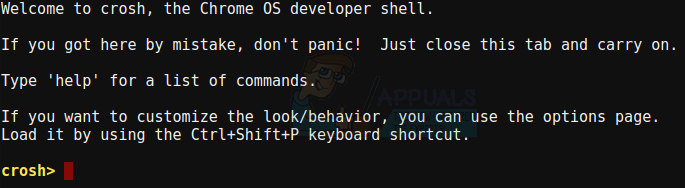
Все, что вам нужно сделать, это набрать эту команду в терминале:
swap enable 2000
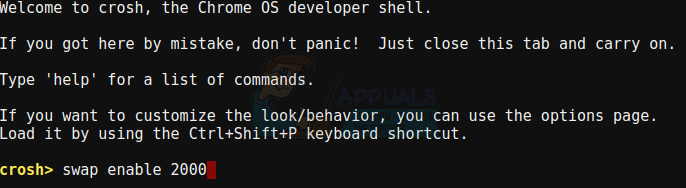
Это добавит к вашему компьютеру еще 2 ГБ zram (и заберет 2 ГБ локального внутреннего хранилища). 2 ГБ — это рекомендуемый размер, предложенный разработчиками Chrome OS, но при желании вы также можете поменять другой размер. Если вы можете позволить себе поменять только 1 ГБ, команда будет выглядеть так
своп включить 1000
Введите команду и нажмите клавишу ВВОД. Затем вы должны перезагрузить Chromebook, чтобы изменения вступили в силу. После перезапуска Chromebook будет иметь дополнительно 2 ГБ ОЗУ для восстановления.
Отключить ZRAM
Это дополнительное ОЗУ не будет сброшено, если вы перезапустите Chromebook, и будет преобразовано обратно во внутреннее хранилище, если вы выполните команду отключения, которая:
отключить своп
Снова перезапустите Chromebook, чтобы изменения вступили в силу, и вы вернете эту память обратно в качестве внутреннего хранилища.
Это действительно так просто. Хотя эта функция все еще является экспериментальной, вы можете свободно использовать ее, когда вам нужен Chromebook для работы в режиме зверя, и отключить ее, когда вы закончите. Это действительно очень полезная настройка, о которой должны знать все владельцы Chromebook.

